-
win7升级win10教程
- 2020-12-26 08:00:05 来源:windows10系统之家 作者:爱win10
随着windows10操作系统的不断成熟,越来越多的win7系统用户开始使用win10操作系统。那么win7怎么升级到win10呢?免费升级win10的方法有哪些呢?下面win7之家小编就给您带来win7升级win10教程。
1、先到微软的官方网站上面,登录微软官网。如下图。
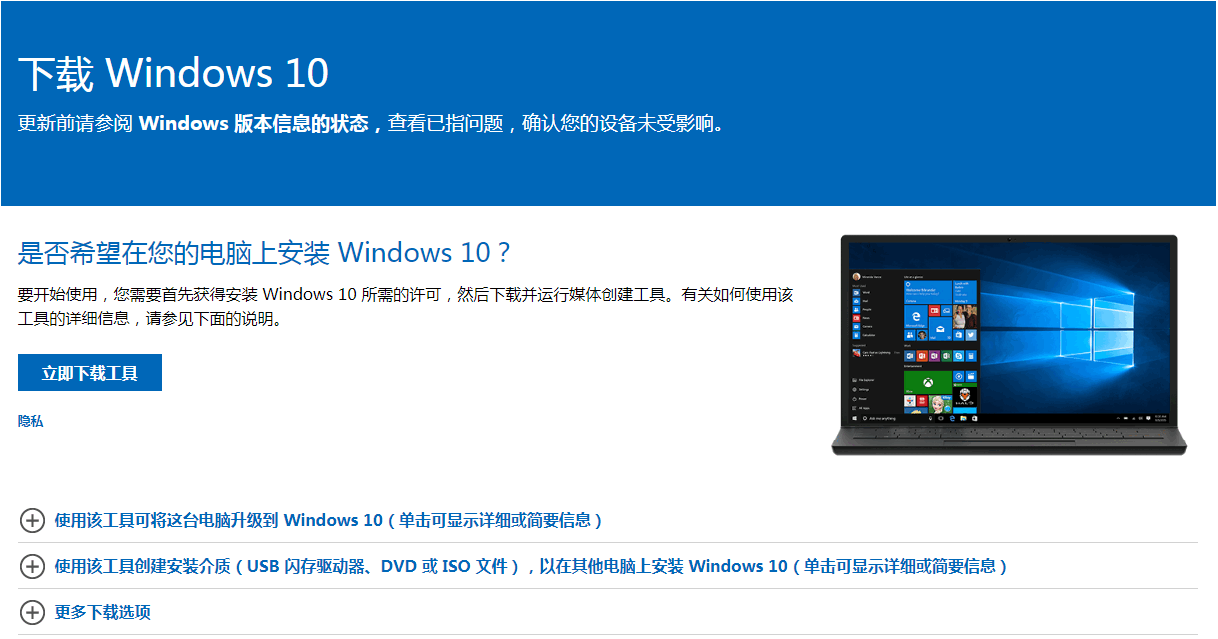
2、点击立即下载工具并打开win10安装程序

3、我们选择立即升级这台电脑。
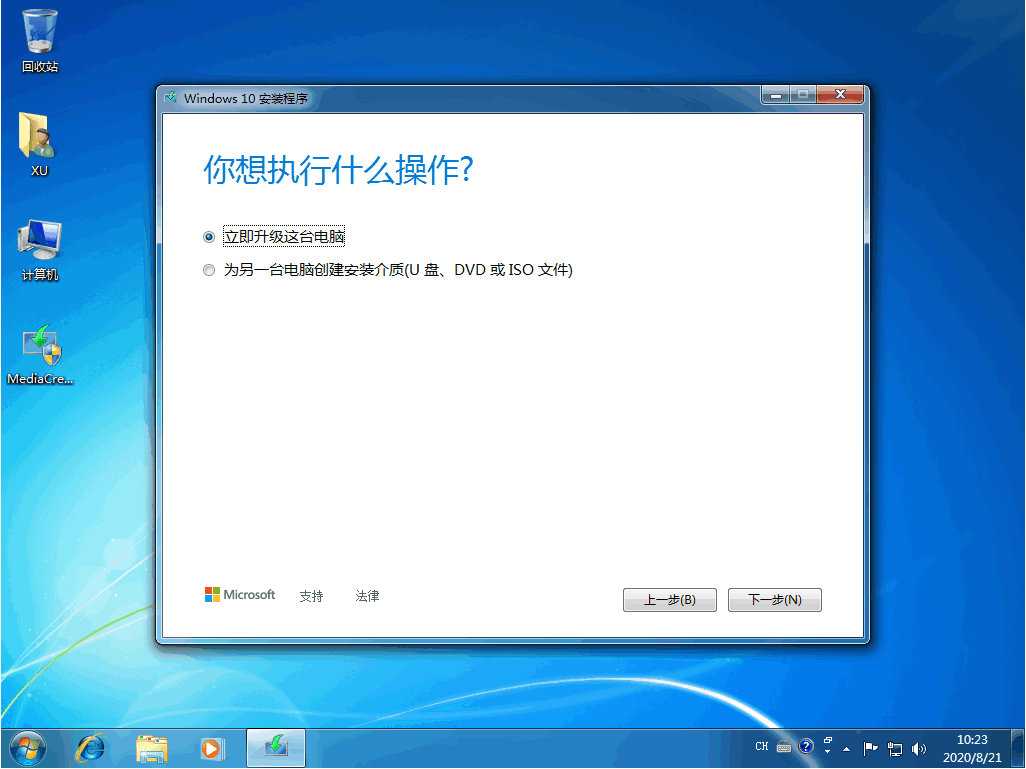
4、然后软件就开始自动帮助我们下载了,下载的时候可能会有点长,请耐心等候。

5、正在创建win10的介质,请耐心等候。
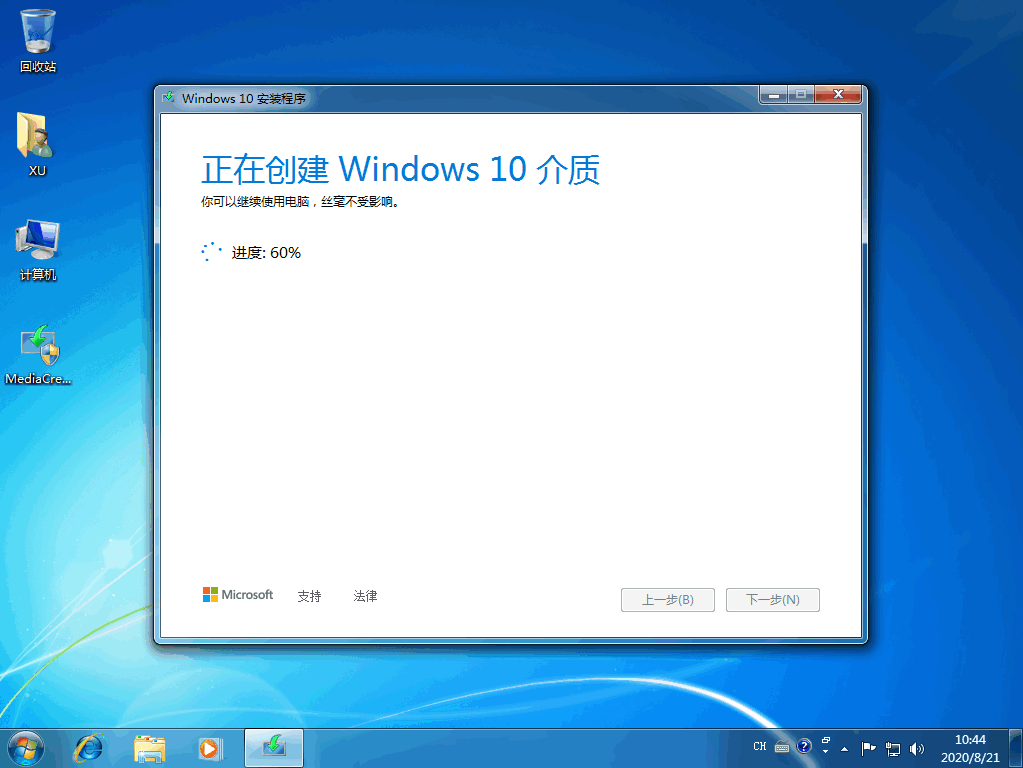
6、接着输入自己的产品密钥,然后进行下一步。
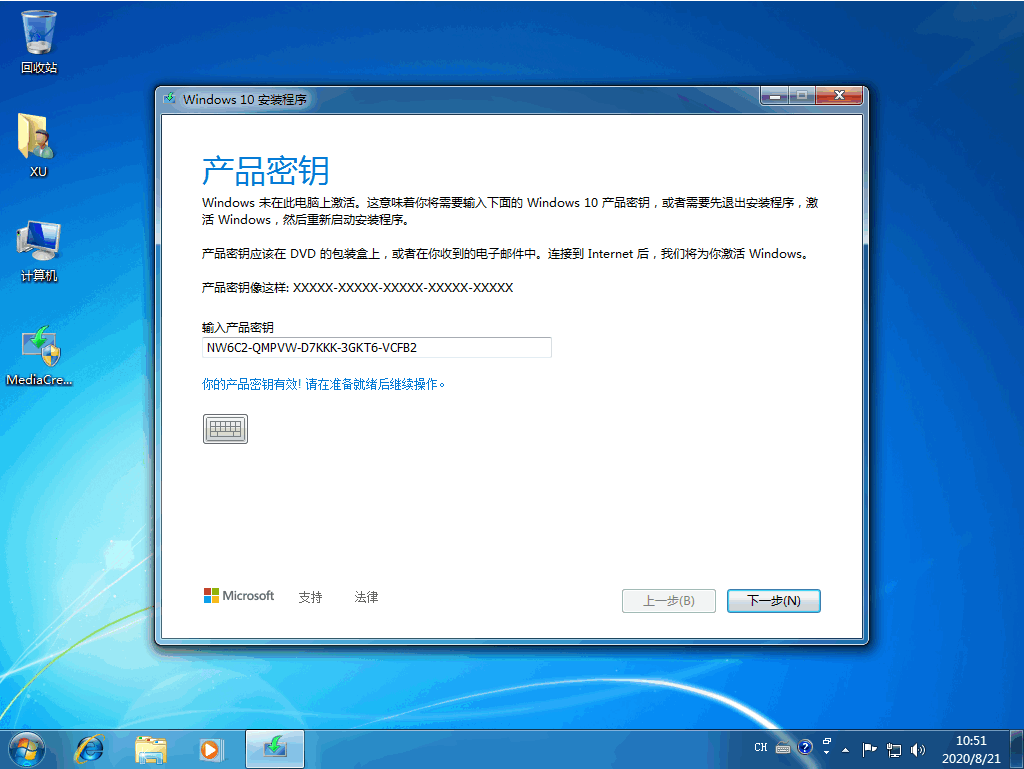
7、然后重启这台电脑选择win10系统。
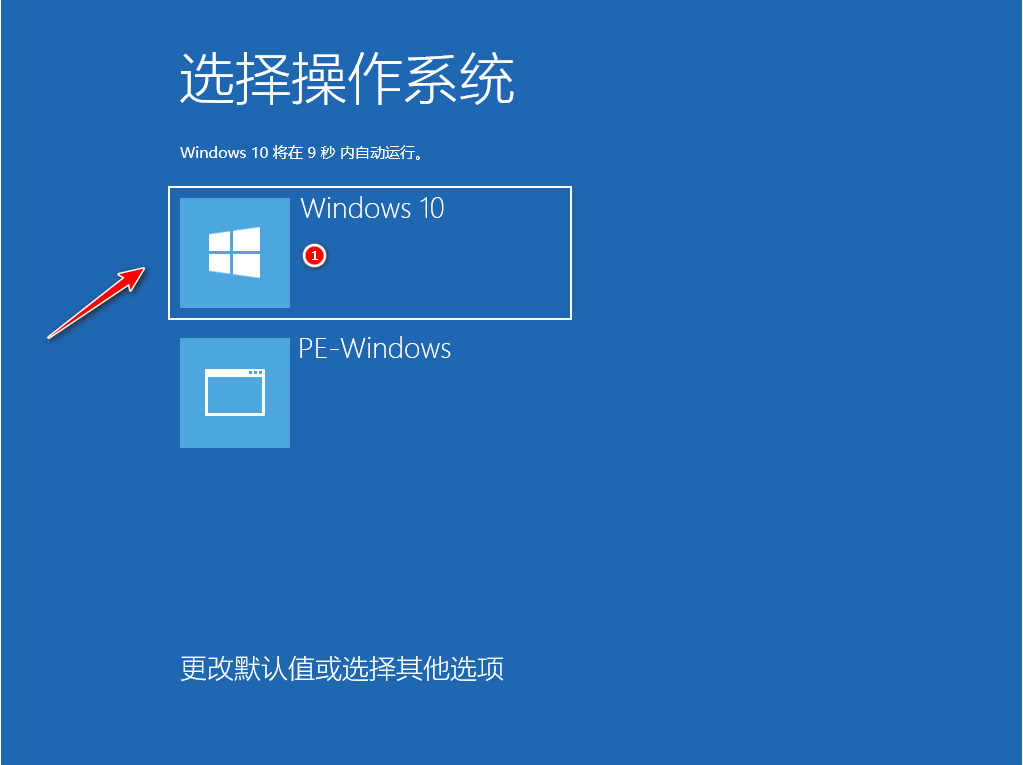
8、接下来就慢慢的等候安装完成,然后我们就可以进入win10系统了。
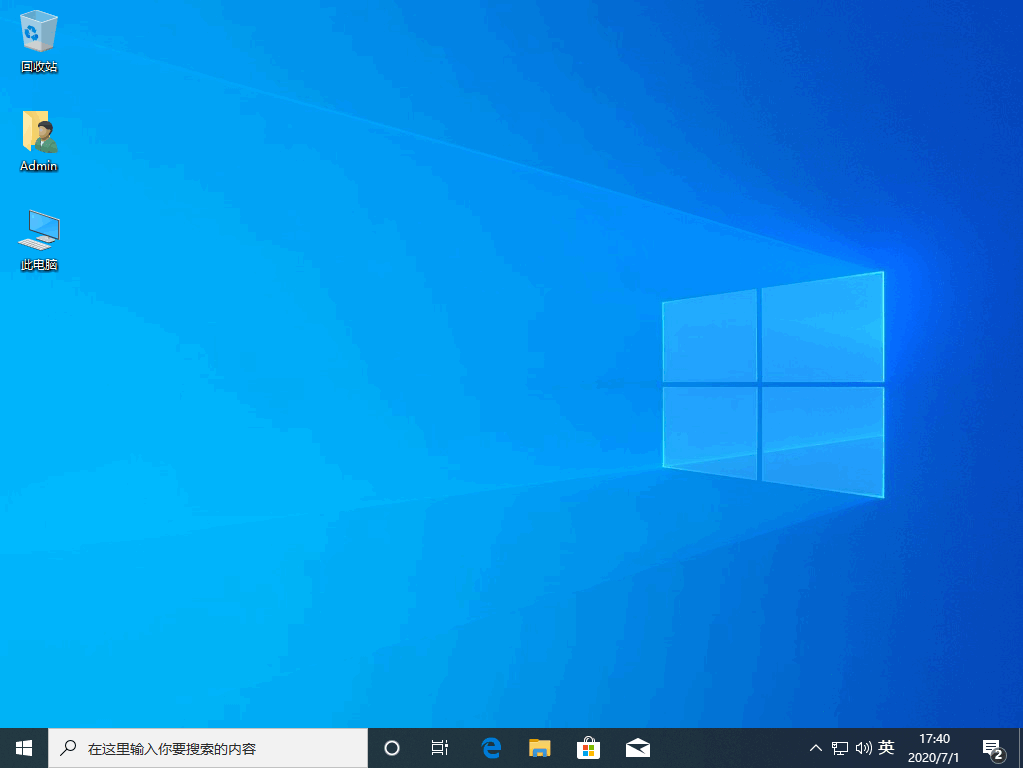
以上就是win7升级win10的教程了,是不是非常的简单呢,希望能帮助到你们。
上一篇:电脑没声音怎么办
下一篇:win7如何更新到win10
猜您喜欢
- 输入法不见了怎么办,小编告诉你输入法..2018-09-14
- 电脑公司windows7 64位旗舰版最新下载..2016-12-03
- win2003,小编告诉你怎么进行win2003磁..2018-06-16
- 默认网关,小编告诉你如何设置默认网关..2018-09-03
- windows8突然不能在线播放视频的解决..2013-04-15
- win7激活工具2021-12-16
相关推荐
- win7u盘重装系统图文教程 2017-04-01
- 32位系统上装64WIN7双系统方法.. 2017-04-27
- win7查看温度|如何判定CPU温度过高.. 2014-11-13
- win7雨林木风硬盘装机版系统安装教程.. 2017-06-13
- 例举mds文件怎么打开 2019-03-12
- win7系统恢复方法图解 2020-07-11





 系统之家一键重装
系统之家一键重装
 小白重装win10
小白重装win10
 萝卜家园ghost win8 32位专业版下载v201801
萝卜家园ghost win8 32位专业版下载v201801 系统之家Ghost Win8 x86专业版v201703
系统之家Ghost Win8 x86专业版v201703 系统之家Ghost Win8专业版系统下载 (32位) v1905
系统之家Ghost Win8专业版系统下载 (32位) v1905 电脑公司ghost Win7 x86纯净版201603
电脑公司ghost Win7 x86纯净版201603 WordPress 3.5.2正式版 (国外强大的博客程序)
WordPress 3.5.2正式版 (国外强大的博客程序) 深度技术Ghost win7 sp1 64位系统旗舰版下载v1907
深度技术Ghost win7 sp1 64位系统旗舰版下载v1907 SetupImgBurn
SetupImgBurn 改建精灵v1.0
改建精灵v1.0 音乐播放器AI
音乐播放器AI 小白系统 gho
小白系统 gho ActiveBarcod
ActiveBarcod 系统之家32位
系统之家32位 电脑公司 Gho
电脑公司 Gho 小白系统ghos
小白系统ghos 深度技术win8
深度技术win8 深度技术Ghos
深度技术Ghos 粤公网安备 44130202001061号
粤公网安备 44130202001061号